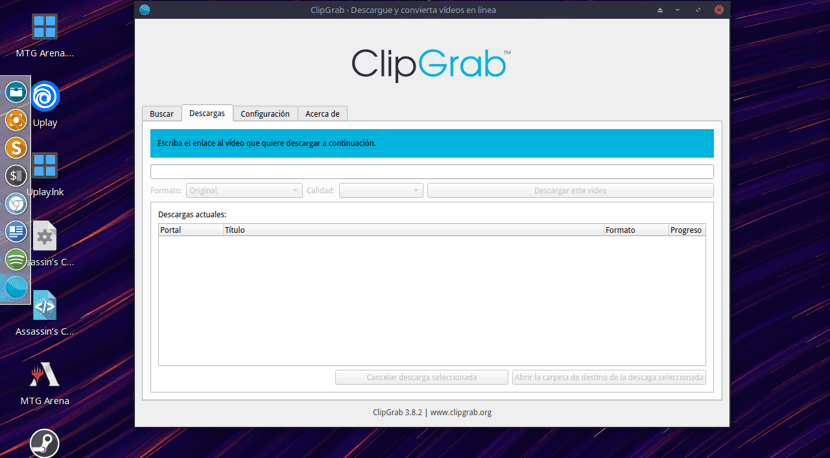
Nedávno jsme o tom mluvili Video Downloader který je jednoduchý, ale účinný nástroj, který nám umožňuje stahovat videa z YouTube z našeho systému. Je to kvůli tomu Tentokrát budeme hovořit o dalším podobném nástroji, ale s mnoha dalšími možnostmi.
Nástroj, o kterém si dnes povíme, je ClipGrab. Jedná se o výkonnou aplikaci, která nám umožňuje stahovat videa nejen z YouTube, ale také z jiných populárních stránek sdílet videa jako Dailymotion, Vimeo a Metacafe.
Proto, pokud hledáte řešení, které vám usnadní stahování videí, ClipGrab je ten pravý software.
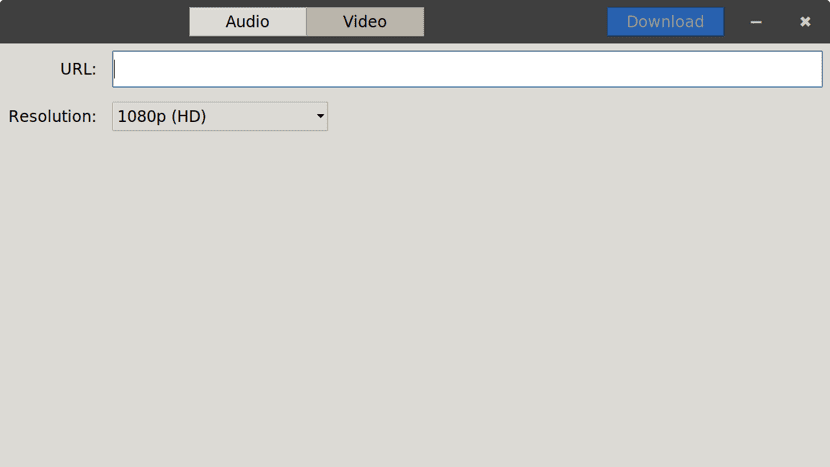
TakéPodporuje převod populárních zvukových a video formátů souborů jako WMV, MP3, MPEG4, OGG Theora a OGG Vorbis.
Má podporu pro stahování videí ve vysokém rozlišení. ClipGrab můžete si také stáhnout videa z webů, které nejsou oficiálně podporovány protože automaticky detekuje kompatibilní identifikátory URI, když jsou zkopírovány do schránky.
V Hlavní rysy ClipGrab, které lze zvýraznit, jsou následující:
- K dispozici pro Microsoft Windows, MacOS a Linux.
- Nabízí různé kvality videa a formáty pro stahování.
- Podporuje YouTube, Vimeo, Facebook, Dailymotion, CollegeHumor, youku.com, myspass.de, myvideo.de a clipfish.de.
- Podporuje formáty MP3, WMV, MPEG4, OGG Vorbis a OGG Theora.
- Automaticky detekuje podporované adresy URL, když jsou zadány do schránky.
- Obsahuje integrovanou vyhledávací funkci pro YouTube.
- Má speciální mechanismus pro stahování videí ze stránek pro sdílení videí, které nejsou oficiálně podporovány.
- Čisté a snadno použitelné uživatelské rozhraní.
- K dispozici v úložištích některých distribucí, PPA pro Ubuntu a deriváty, stejně jako formát appImage pro použití ve většině současných distribucí
Tato aplikace je bezplatný a otevřený zdroj a je distribuována pod verzí 3 GNU General Public License.
Jak nainstalovat ClipGrab na různé distribuce Linuxu?
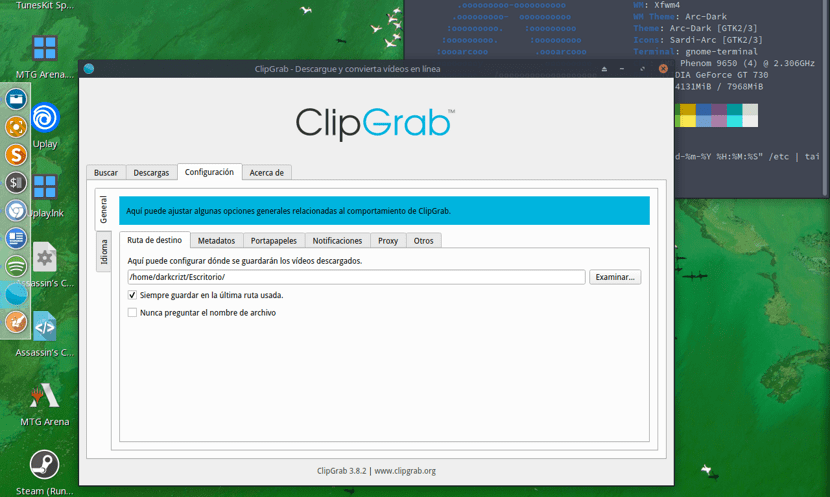
ClipGrab nám nabízí ze svých oficiálních webových stránek soubor AppImage, kterou můžeme spustit aplikaci přenosným způsobem, aniž bychom ji museli instalovat do našeho systému.
Abychom získali soubor AppImage, musíme jít na jeho oficiální web a stáhnout soubor.
Můžeme to udělat z následující odkaz.
O z terminálu provedením následujícího příkazu:
wget https://download.clipgrab.org/ClipGrab-3.8.2-x86_64.AppImage
Po získání souboru nyní pouze Abychom jej mohli začít používat, musíme mu udělit oprávnění ke spuštění.
Uděláme to pomocí následujícího příkazu:
sudo chmod +x ClipGrab-3.8.2-x86_64.AppImage
Aplikaci můžeme spustit poklepáním na ni nebo z terminálu pomocí:
./ClipGrab-3.8.2-x86_64.AppImage
V případě uživatelů Ubuntu 18.04 LTS a 16.04 LTS je úložiště pUmět jej nainstalovat do systému a jeho derivátů, aniž by nám to komplikovalo život.
Nejprve budeme muset otevřít terminál a přidat úložiště do našeho systému pomocí:
sudo add-apt-repository ppa:clipgrab-team/ppa -y
Aktualizujeme systémová úložiště a pokračujeme v instalaci aplikace, provedeme to pomocí následujících příkazů:
sudo apt-get update
sudo apt-get install clipgrab
Na konci instalace můžeme pokračovat v ověřování hledání aplikace mezi těmi v našem systému a pokračovat v otevření programu.
Konečně pro ty, kteří jsou uživateli a deriváty Arch Linuxu, můžeme aplikaci nainstalovat přímo z jejích oficiálních úložišť.
Chcete-li nainstalovat, stačí otevřít terminál a spustit v něm následující příkaz:
sudo pacman -S clipgrab
Základní použití ClipGrab
Chcete-li stáhnout video, stačí použít vyhledávač aplikace nebo zkopírovat URL videa.
ClipGrab je aplikace s velmi intuitivním rozhraním, protože od prvního okamžiku otevření nás umístí do vyhledávače, kde se budou zobrazovat videa související s kritérii vyhledávání, která definujeme.
Odtud stačí kliknout na video, které máme zájem stáhnout.. Poté se dostanete k vaší druhé možnosti, kterou je stažení.
Zde můžeme definovat formát videa nebo zvuku (záleží na tom, co chce uživatel), ve kterém bude soubor stažen do počítače.
Stejným způsobem můžeme zvolit kvalitu souboru.
Nakonec má aplikace další další možnosti, díky nimž je tato možnost lepší než Video Downloader, pokud chcete mít větší kontrolu nad tím, co stahujete.
Prozatím mě youtube-dl nezklamal, ale vždy je v pořádku prozkoumat další možnosti, jak jeden držet krok, díky za informace!
Dobrý den, stáhl jsem si ClipGrab z terminálu, ale nemůžu jej nainstalovat, zobrazí se zpráva - přístup odepřen -, pokud mi můžete pomoci a sdělit mi, jak postupovat, prosím.
Děkuji za pozornost
jistě, pokud se přihlašujete jako root?